چرا بازی Fortnite بر روی پردازنده گرافیکی AMD خراب می شود ؟
با مجله هشت پیک با مقاله ی چرا بازی Fortnite بر روی پردازنده گرافیکی AMD خراب می شود ؟ همراه ما باشید
اگرچه Fortnite روی رایانهای که دارای کارت گرافیک AMD است عملکرد بسیار خوبی دارد، بسیاری از کاربران شکایت دارند که بازی گاهی اوقات در این پردازندههای گرافیکی از کار میافتد.
اگر Fortnite در پردازنده گرافیکی AMD خراب شود، ممکن است تنظیمات گرافیکی بازی را خیلی بالا تنظیم کرده باشید یا ویژگی Ray Tracing را فعال کرده باشید. برای رفع این مشکل، تنظیمات Fortnite را باز کنید، «Ray Tracing» را خاموش کنید و وضوح و کیفیت گرافیک را برای مطابقت با نمایشگر رایانه خود کاهش دهید.
در این مقاله توضیح خواهیم داد که چرا بازی Fortnite بر روی پردازنده گرافیکی AMD خراب می شود و چگونه می توانید این مشکل را به سرعت حل کنید.
چرا Fortnite روی کارت درایور AMD خراب شد؟

اگر Fortnite در یک AMD خراب شود، این ممکن است به هر یک از دلایل زیر رخ دهد:
- استفاده از تنظیمات با وضوح گرافیک بالا در بازی.
- پردازنده گرافیکی AMD اورکلاک شده
- مشکلات نسخه کارت گرافیک AMD.
- فایل های خراب بازی Fortnite
- ردیابی پرتوهای سخت افزاری در فورتنایت فعال شد.
- Fortnite با رایانه ای که از کارت گرافیک AMD استفاده می کند ناسازگار است.
- گزینههای «بافتهای رزولوشن بالا» و «DirectX 12 Shaders» در بازی فعال هستند.
چگونه از خراب شدن فورتنایت در پردازنده گرافیکی AMD جلوگیری کنم؟

برای جلوگیری از خراب شدن Fortnite در رایانه با کارت گرافیک AMD، 7 روش گام به گام زیر می تواند کمک واقعی به شما باشد:
سیستم مورد نیاز Fortnite را بررسی کنید
Fortnite برخی از الزامات را برای اجرای روان روی رایانه دارد. اگر کارت گرافیک شما این شرایط را نداشته باشد، بازی روی کارت گرافیک AMD خراب می شود.
این الزامات عبارتند از:
- کارت ADM: Radeon Vega 8.
- حافظه: 8 گیگابایت.
- پردازنده: Core i3-3225 3.3 گیگاهرتز.
- سیستم عامل: ویندوز 10 64 بیتی یا 11.
بنابراین، مشخصات رایانه شخصی و پردازنده گرافیکی خود را بررسی کنید تا مطمئن شوید که با مشخصات توصیه شده برای اجرای فورتنایت مطابقت دارند.
فایل های بازی Fortnite را تأیید کنید
گاهی اوقات، فایلهای بازی Fortnite در رایانه شما خراب یا آسیب میبینند که باعث خراب شدن آن روی کارت گرافیک AMD میشود.
برای رفع این مشکل، یکپارچگی این فایل ها را در رایانه شخصی خود به روش زیر بررسی کنید:
- “Epic Game Launcher” را باز کنید.
- به “کتابخانه” بروید.
- “Fortnite” را پیدا کنید.
- روی سه نقطه کلیک کنید.
- روی “Manage” کلیک کنید
- “تأیید” را انتخاب کنید.
- منتظر بمانید تا فرآیند اعتبارسنجی تکمیل شود و به اپیک گیمز اجازه دهید فایل های آسیب دیده بازی را تعمیر یا جایگزین کند.
پس از آن، Fortnite را روی رایانه خود راه اندازی کنید و رفع مشکل را تأیید کنید.
Replays را در Fortnite غیرفعال کنید
برخی از بازیکنان پیشنهاد میکنند که غیرفعال کردن «Replays» در فورتنایت نیز به آنها کمک میکند تا از خراب شدن آن روی کارت گرافیک AMD جلوگیری کنند. در اینجا چگونه است:
- بازی Fortnite را باز کنید.
- به نوار منو بروید.
- “تنظیمات” را انتخاب کنید.
- روی نماد چرخ دنده کلیک کنید.
- به «بازپخشها» بروید.
- تنظیم «ضبط تکرارها» روی «خاموش»
- تنظیم “Record Large Team Replays” و “Record Creative Mode Mode Replays” به “OFF”، همچنین.
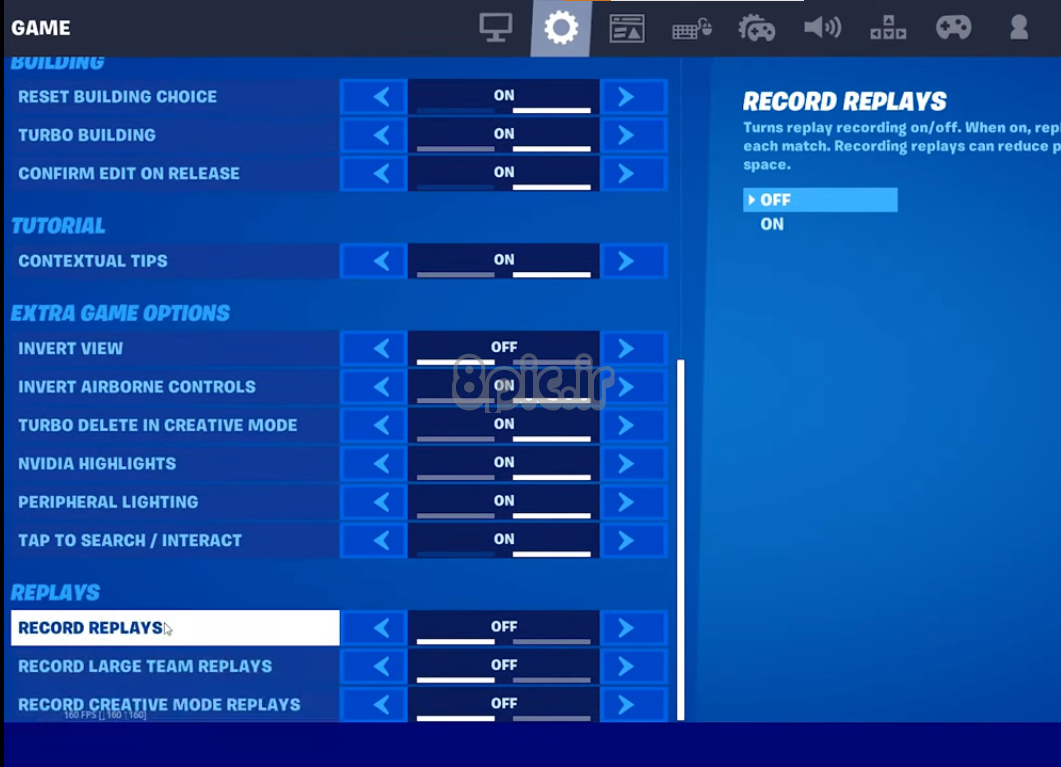
غیرفعال کردن این تنظیمات به شما فریم در ثانیه بیشتری میدهد که مانع از کار افتادن فورتنایت در پردازنده گرافیکی AMD میشود.
مهم: بسیاری از کاربران Fortnite توصیه میکنند که تغییر کاراکتر (پوست) با استفاده از یک پلتفرم دیگر (کنسول بازی) نیز به آنها در رفع این مشکل کمک کرده است.
Ray Tracing را غیرفعال کنید
ویژگی Ray Tracing در Fortnite به شما امکان می دهد از جلوه های بصری بازی لذت ببرید. با این حال، اغلب با کارت گرافیک AMD نصب شده روی رایانه شخصی شما در تضاد است و باعث از کار افتادن بازی می شود.
بهترین راه حل در اینجا خاموش کردن ویژگی ردیابی پرتو در Fortnite به این روش است:
- «Fortnite» را راه اندازی کنید.
- روی سه خط (نوار منو) کلیک کنید.
- روی “تنظیمات” کلیک کنید
- به “Ray Tracing” بروید.
- “خاموش” را انتخاب کنید.
سپس، “تأیید” را در صفحه اخطار بعدی انتخاب کنید تا بازی را مجدداً راه اندازی کنید و بررسی کنید که آیا همچنان خراب است یا خیر.
بافت های با وضوح بالا و سایه بان های DirectX 12 را غیرفعال کنید
اگر ویژگیهای «بافتهای رزولوشن بالا» و «DirectX 12 Shaders» را در فورتنایت فعال کرده باشید، این ویژگیها به منابع بیشتری از پردازنده گرافیکی AMD شما نیاز دارند که اغلب باعث از کار افتادن آن میشود.
اما نگران نباشید! با غیرفعال کردن آنها با این دستورالعمل ها می توانید از تکرار این اتفاق جلوگیری کنید:
- باز “Epic Games Launcher” را باز کنید.
- روی “کتابخانه.” کلیک کنید
- “Fortnite” را جستجو کنید.
- روی سه نقطه کلیک کنید.
- “گزینه ها.” را انتخاب کنید
- علامت «بافتهای با وضوح بالا» را بردارید.
- علامت «DirectX 12 Shaders» را بردارید.
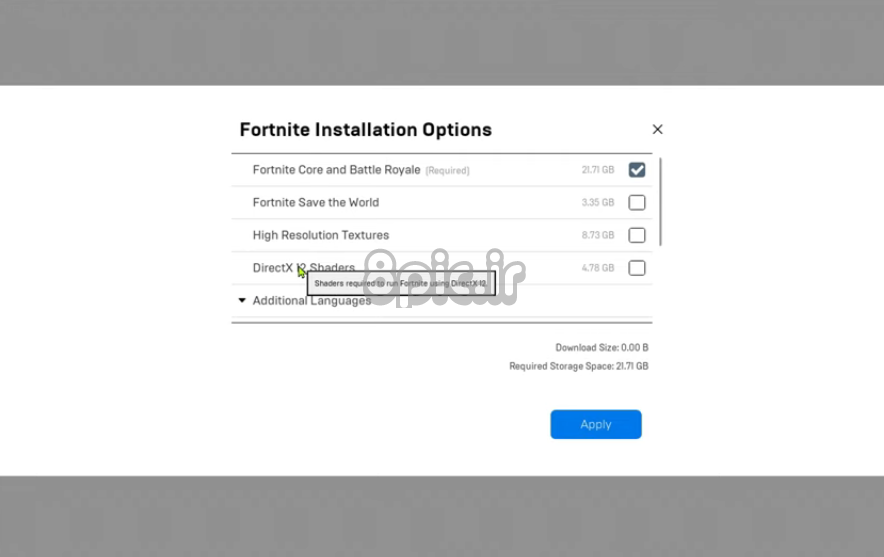
اگر راه حل بالا کار نمی کند، فورتنایت را مجبور کنید که درست از راه اندازی در حالت عملکرد به روش زیر اجرا شود:
- باز “Epic Games Launcher” را باز کنید.
- روی “کتابخانه.” کلیک کنید
- «Fortnite» را انتخاب کنید.
- روی سه نقطه کلیک کنید.
- روی “Manage” کلیک کنید
- “گزینه های راه اندازی” را تغییر دهید.
- پارامتر زیر را تایپ کنید: “-FeatureLevelES31”
اکنون Fortnite را راه اندازی کنید و امیدواریم که در پردازنده گرافیکی AMD شما خراب نشود.
توجه: اگر پردازنده گرافیکی AMD خود را اورکلاک کرده باشید، باعث می شود Fortnite مکرراً در رایانه شما دچار خرابی شود. بنابراین، سرعت اورکلاک AMD را کاهش دهید یا آن را به طور کلی غیرفعال کنید و بررسی کنید که آیا با این کار مشکل شما حل می شود.
تنظیمات گرافیکی Fortnite را پایین بیاورید
ممکن است تنظیمات گرافیکی بسیار بالایی را در Fortnite پیکربندی کرده باشید که فشار زیادی به کارت گرافیک AMD وارد کرده و منجر به خرابی های مکرر شده است.
برای رفع این مشکل، تنظیمات گرافیکی Fortnite را با مراحل زیر تغییر دهید:
- «Fortnite» را باز کنید.
- روی نماد منو کلیک کنید.
- “تنظیمات.” را انتخاب کنید
- روی “تنظیمات ویدئو” کلیک کنید.
- تغییر “رزولوشن” در “نمایش” به مجموعه ای که روی رایانه شما تنظیم شده است.
- اکنون، تنظیمات زیر را در کیفیت گرافیک انجام دهید:
کیفیت تنظیم خودکار: کم یا متوسط.
مشاهده فاصله: متوسط یا دور.
سایهها: خاموش
Ati-Aliasing: خاموش
بافت ها: کم
جلوهها: کم
نمایش FPS: روشن
بعد، کامپیوتر خود را مجددا راه اندازی کنید! اما اگر مشکل برطرف نشد، حالت رندر در فورتنایت را از DX12 به Performance یا DX11 تغییر دهید. در اینجا چگونه است:
- به Fortnite “تنظیمات” بروید.
- “تنظیمات ویدئو” را انتخاب کنید.
- «حالت رندر» را انتخاب کنید.
“DX11” یا “عملکرد – وفاداری گرافیکی پایین” را انتخاب کنید، منو را ببندید و این باعث میشود که فورتنایت در پردازنده گرافیکی AMD خراب نشود.
رول بک کارت گرافیک AMD
از آنجایی که بسیاری از کاربران Fortnite مشکلات عملکرد و خرابیهای جدیدترین نسخه (22.5.1 و 22.6.1) درایورهای AMD را گزارش میکنند، Epic Games توصیه میکند آن را به نسخه 22.2.2 کاهش دهید.
برای انجام این کار، ابتدا باید درایور AMD را به روش زیر حذف نصب کنید:
- “Win+X” را فشار دهید. (صفحه کلید)
- روی “مدیر دستگاه” کلیک کنید
- کلیک کنید “Display Adapters.”
- روی کارت گرافیک AMD کلیک راست کنید.
- روی «حذف دستگاه» کلیک کنید.
- «حذف نصب» را انتخاب کنید
اکنون با استفاده از مرورگر به صفحه درایورهای AMD بروید و فایل نصب Adrenalin 22.2.2 Edition را دانلود کنید. سپس، روی فایل موجود در پوشه دانلودها کلیک کنید، درایور را نصب کنید و برای اعمال تغییرات، رایانه شخصی خود را مجددا راه اندازی کنید.
در مرحله بعد، Fortnite را باز کنید تا وارد Battle Royale شوید، و مشکل باید اکنون حل شود.
توجه: هنگامی که نسخه 22.2.2 AMD را بر روی رایانه خود نصب می کنید، مطمئن شوید که «استاندارد» را انتخاب کنید. گزینه به جای «بازیگر.»
اگر هیچ یک از راه حل های بالا کار نمی کند، سعی کنید Fortnite را در رایانه خود حذف کنید و دوباره آن را نصب کنید. مطمئن شوید که بازی را در اولین راه اندازی به عنوان مدیر اجرا کنید.
نتیجه
در این مقاله، در حین بازی Fortnite بر روی رایانه با پردازنده گرافیکی AMD، علت خرابی بازی و نحوه جلوگیری از این اتفاق را بررسی کرده ایم.
امیدواریم که با داشتن این دانش، اکنون بتوانید از Fortnite در سیستم مجهز به AMD خود بدون وقفه بیشتر لذت ببرید.
لینک کوتاه مقاله : https://5ia.ir/oQyqZC
کوتاه کننده لینک
کد QR :























آخرین دیدگاهها